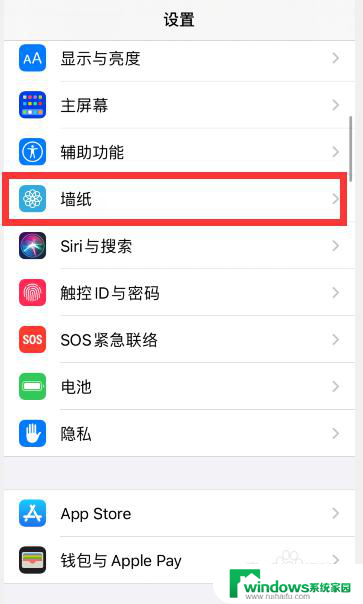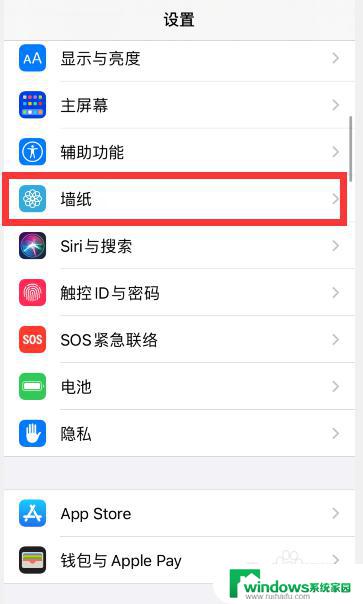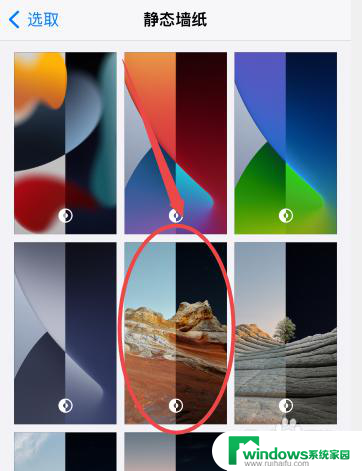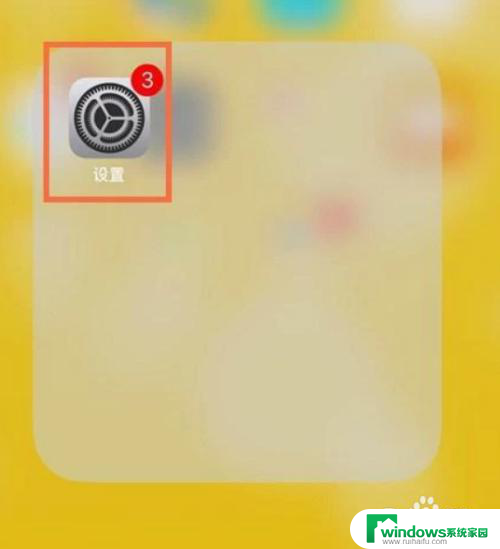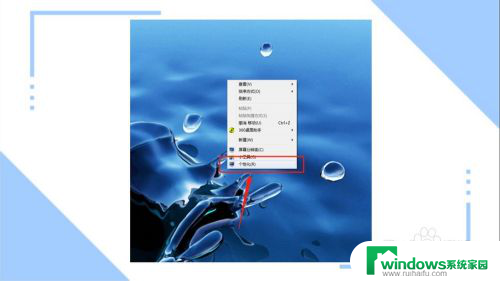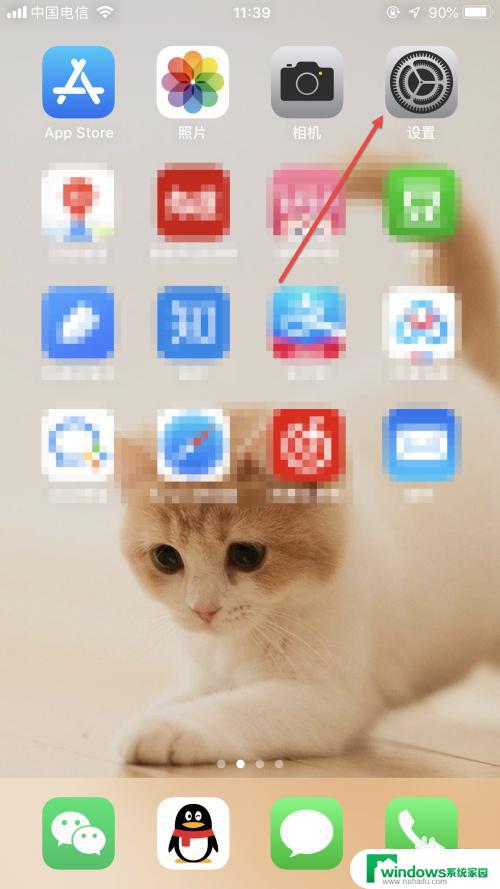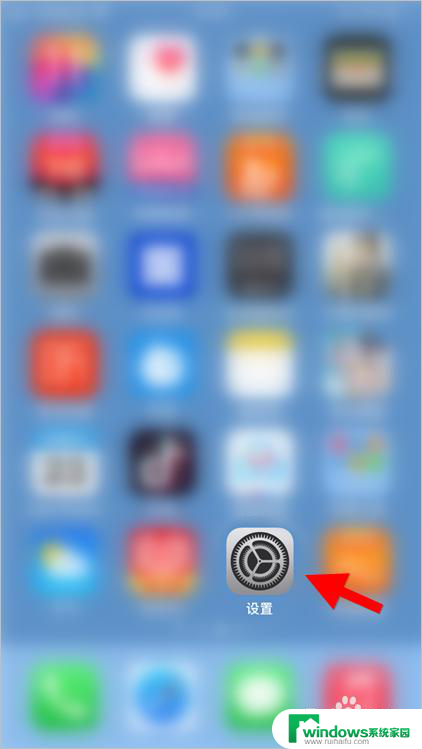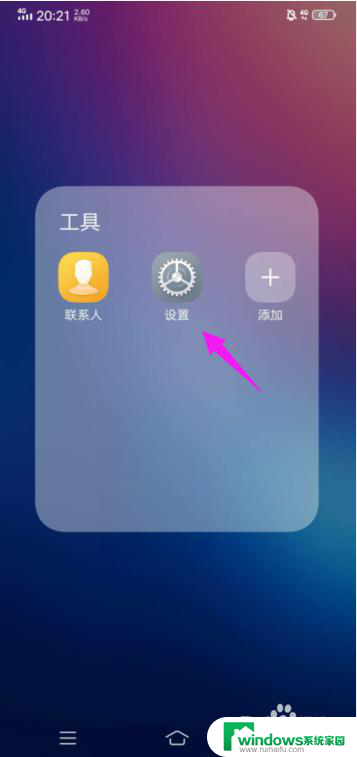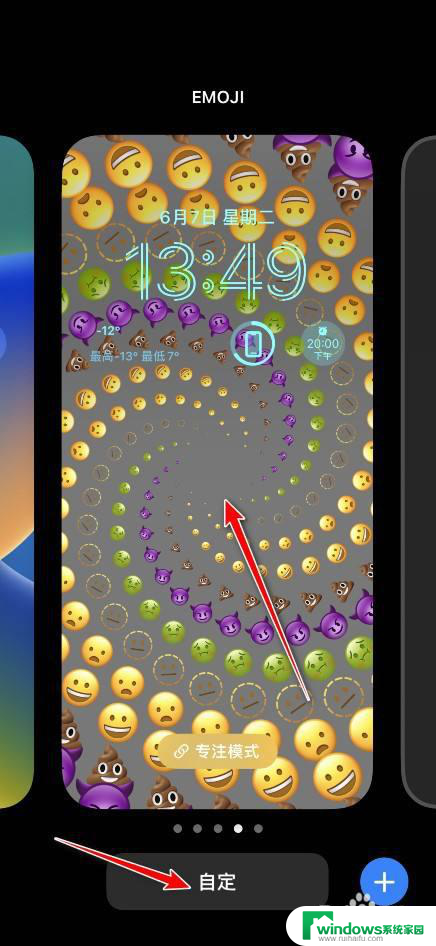苹果怎么设置锁屏壁纸和桌面壁纸不一样 iPhone怎样设置锁屏和主屏幕背景不同
更新时间:2024-02-02 12:34:56作者:jiang
苹果手机提供了许多个性化设置选项,其中包括设置锁屏壁纸和桌面壁纸不同的功能,这样的设置能够让用户在锁屏和主屏幕之间展示不同的背景图片,增加手机的个性化色彩。通过简单的操作,我们可以轻松地实现这一目标。接下来我将向大家介绍一下iPhone如何设置锁屏和主屏幕背景不同,让我们一起来探索吧!
具体方法:
1.打开手机“设置”,点击“墙纸”
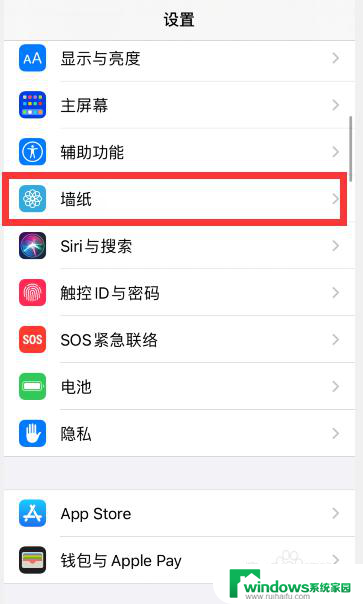
2.点击“选取新墙纸”
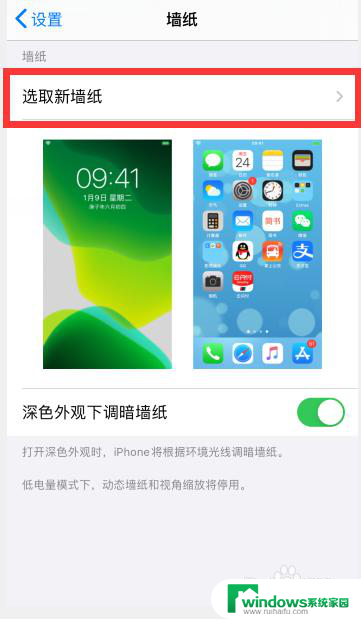
3.根据需要,点击选择想要设置的壁纸类型,比如“静态墙纸”
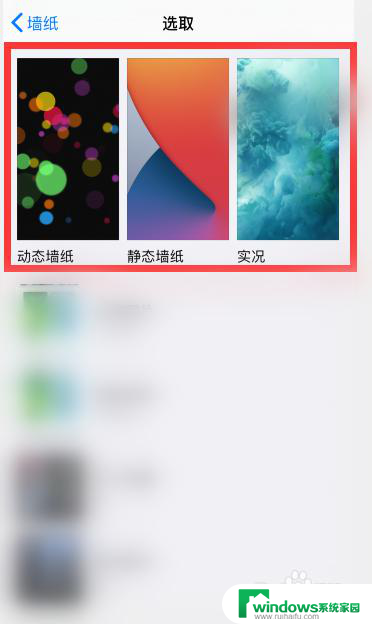
4.点击选择一个想要设置的墙纸
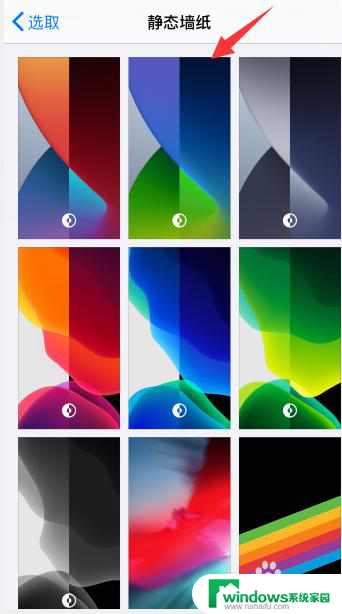
5.点击右下角“设定”
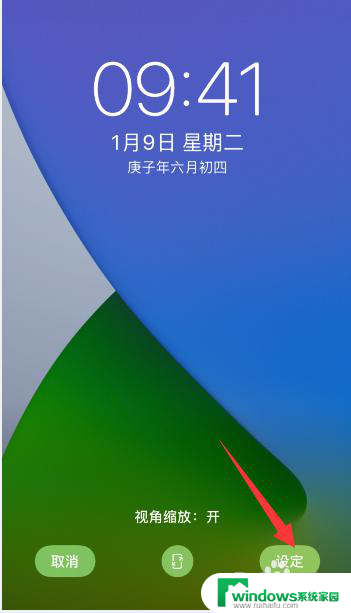
6.点击底部出现的“设定锁定屏幕”或者是“设定主屏幕”,小编这里先选择“设定锁定屏幕”
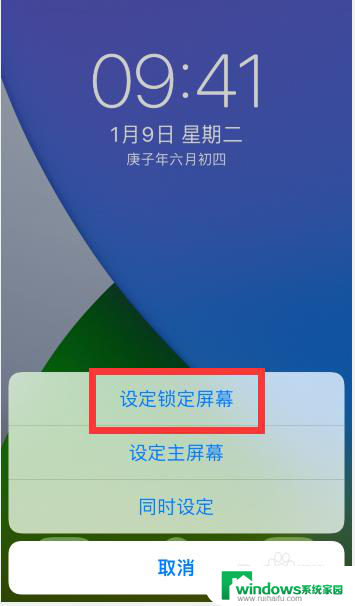
7.然后再回到壁纸设置中,重新选择一个不一样的壁纸。点击右下角“设定”后,选择“锁定主屏幕”
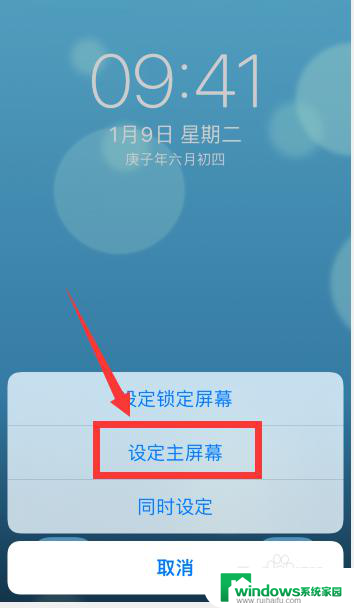
8.这样就把锁屏和主屏幕设置了两个不一样的壁纸
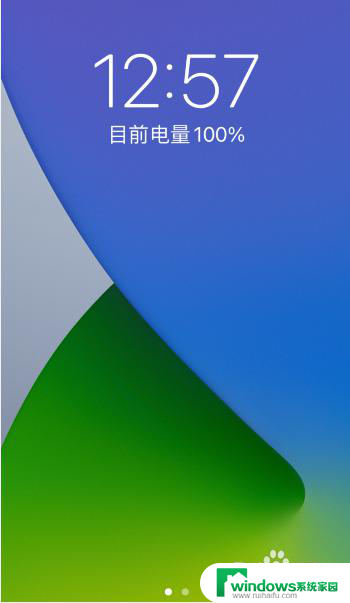
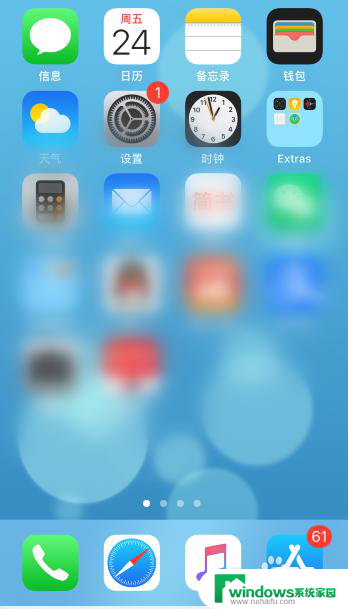
以上就是苹果如何设置锁屏壁纸和桌面壁纸不一样的全部内容,如果你遇到这个问题,可以尝试按照以上方法解决,希望对大家有所帮助。